SAMSUNG Galaxy J6+
Activer la reconnaissance faciale en 13 étapes difficulté Intermédiaire

Votre téléphone
Samsung Galaxy J6+
pour votre Samsung Galaxy J6+ ou Modifier le téléphone sélectionnéActiver la reconnaissance faciale
13 étapes
Intermédiaire
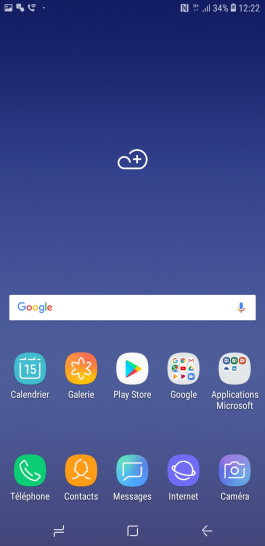
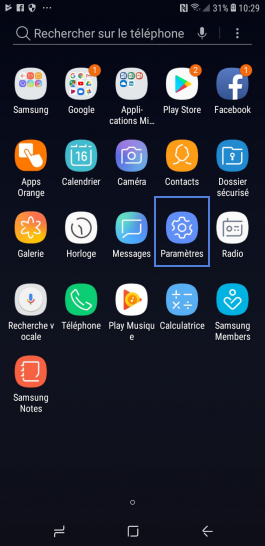
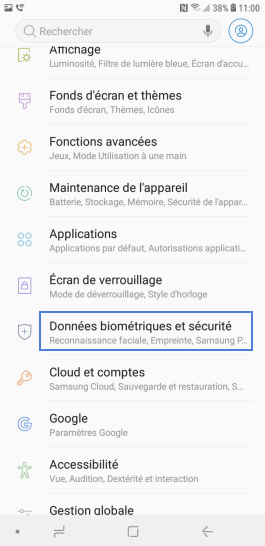
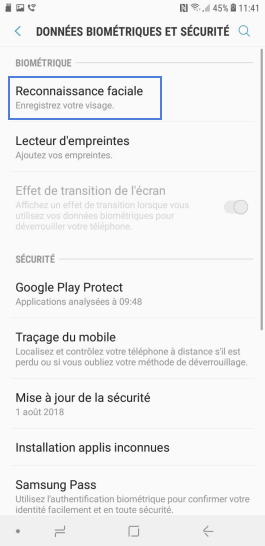
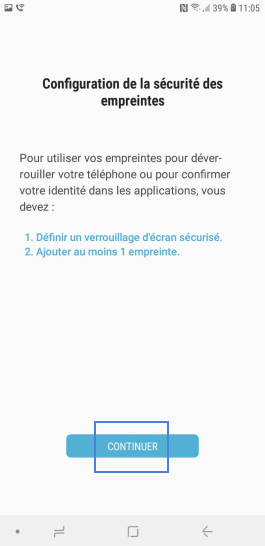
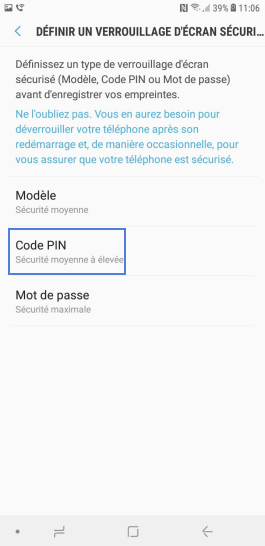
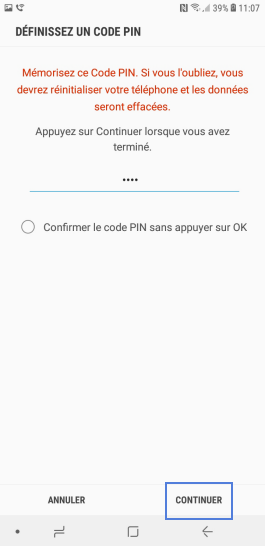
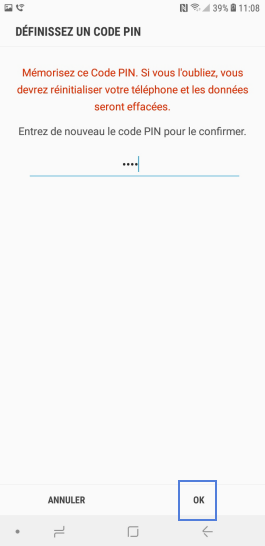

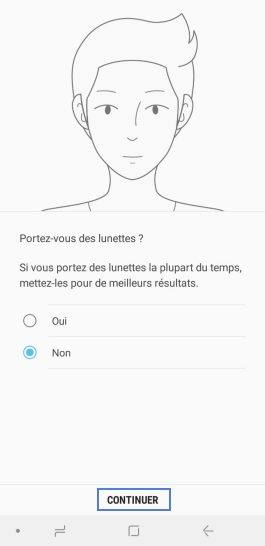
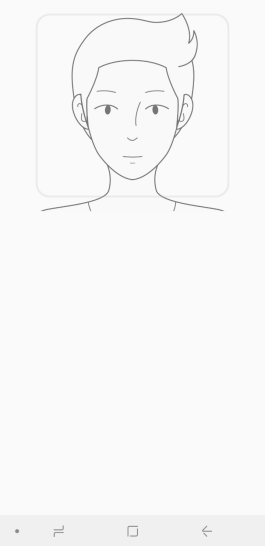
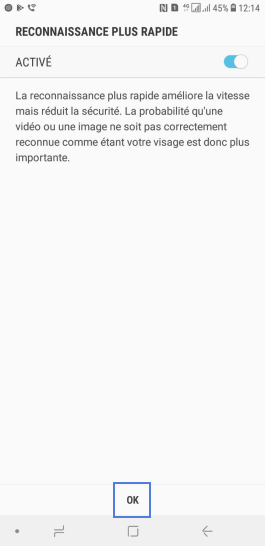
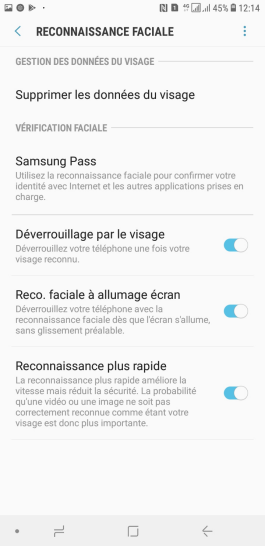
Bravo ! Vous avez terminé ce tutoriel.
Découvrez nos autres tutoriels